多くのWindowsユーザーは、net userコマンドを使用しようとすると次のエラーが発生することを報告しています( ネットユーザー コマンドプロンプトで、Microsoftアカウントのパスワードをリセットします。
システムエラー8646
システムは指定されたアカウントに対して権限がないため、操作を完了できません。 このアカウントに関連付けられているプロバイダーを使用して、操作を再試行してください。 これがオンラインプロバイダーの場合は、プロバイダーのオンラインサイトをご覧ください。
このエラーが表示され、修正方法がわからない場合でも、心配する必要はありません。 この記事では、システムエラー8646を解決するために使用できる修正のリストをキュレートしました。
目次
修正1:コントロールパネルからパスワードを変更する
注:この方法は、ローカルアカウントを使用していて、ログインしている場合にのみ機能します。
ステップ1:キーを押し続ける Windows + R、 実行ダイアログを開きます。
ステップ2:タイプ コントロール とヒット 入力 鍵。

ステップ3:をクリックします ユーザーアカウント。
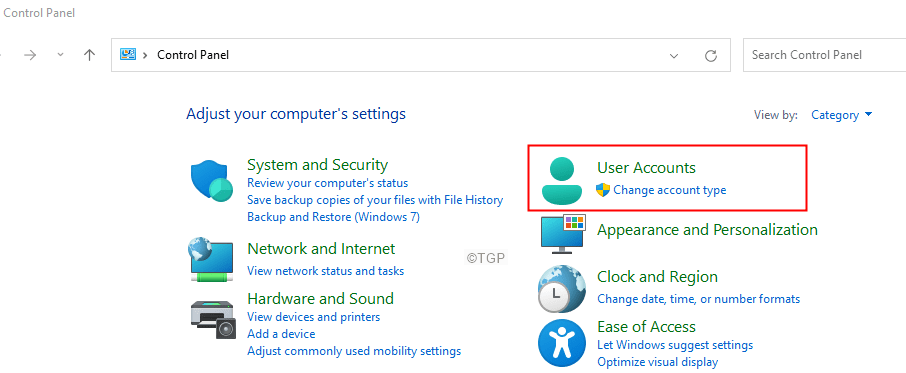
ステップ4:もう一度クリックします ユーザーアカウント。
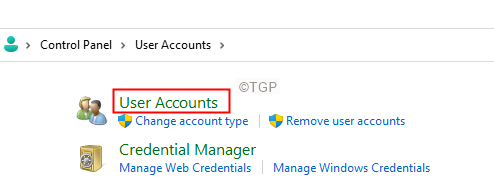
ステップ5:をクリックします 別のアカウントを管理します。
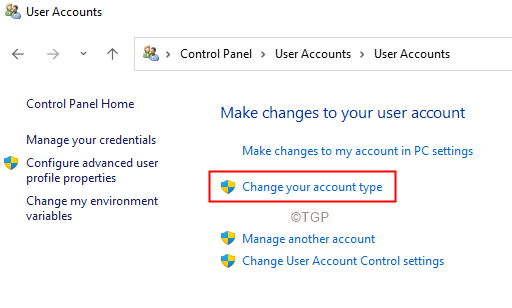
ステップ6:UACがポップアップするのを確認したら、をクリックします はい。
ステップ7:現在使用しているアカウントを選択します。
ステップ8:をクリックします パスワードを変更する。
手順9:プロンプトで要求されたとおりに、古いパスワードを入力してから、新しいパスワードを入力します。
ステップ10:システムを再起動します。
修正2:設定からパスワードを変更する
注:この方法は、ローカルアカウントを使用していて、ログインしている場合にのみ機能します。
ステップ1:キーを押し続ける Windows + R、 実行ダイアログを開きます。
ステップ2:タイプ ms-settings:signinoptions とヒット 入力 鍵。
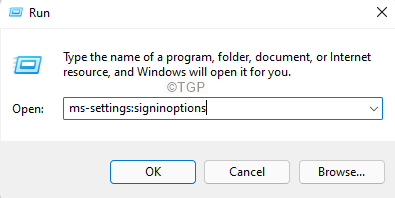
ステップ3:表示されているページの[ サインインする方法、 クリック パスワード
ステップ4:次に、をクリックします 変化する。
ステップ5:新しいパスワードとパスワードのヒントを入力するように求められます。
ステップ6:パスワードを入力した後、 システムを再起動します.
修正3:Microsoftアカウントをオンラインで変更する
ステップ1:ブラウザを開き、 マイクロソフトはあなたのアカウントリンクを回復します
ステップ2:入力する Microsoft ID をクリックします 次 ボタン。
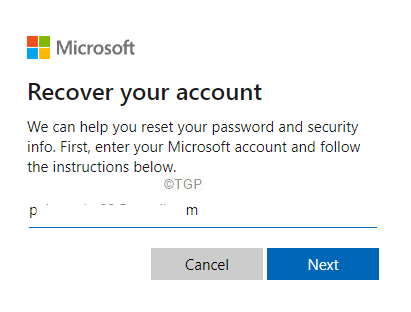
ステップ3:アカウントを選択し、 コードを取得 ボタン。
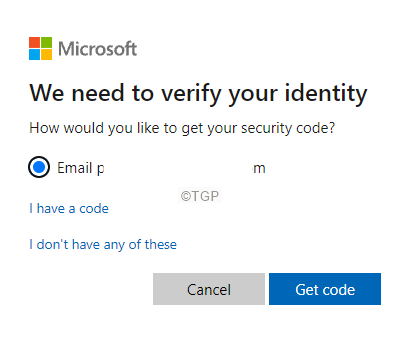
ステップ4:受け取ったコードを入力し、そのコードを入力して、をクリックするように求められます 次。
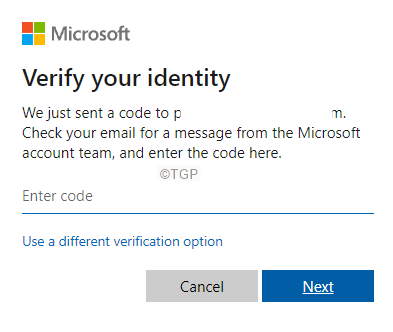
ステップ4:パスワードを変更するように求められます。 新しいパスワードを入力し、画面の指示に従って、パスワードをリセットするプロセスを完了します。
それで全部です。
この記事が参考になれば幸いです。 読んでくれてありがとう。
親切にコメントして、エラーの解決に役立った修正をお知らせください。


